
Bagaimana cara mendapatkan daftar program yang diinstal di sistem operasi Windows? Daftar program yang diinstal pada komputer dapat diperoleh dalam beberapa cara..
Pada artikel ini, kita akan melihat tiga cara berbeda: menggunakan baris perintah, Windows PowerShell, dan CCleaner. Daftar program yang diinstal akan disimpan di komputer dalam file teks.
Konten:- Cara melihat daftar program yang diinstal menggunakan baris perintah
- Cara mendapatkan daftar program yang diinstal menggunakan Windows PowerShell
- Bagaimana cara menyimpan daftar program yang diinstal di CCleaner
- Kesimpulan artikel
Anda dapat melihat daftar program yang diinstal secara langsung di sistem operasi Windows. Anda juga dapat membiasakan diri dengan daftar program yang diinstal ini menggunakan program optimizer atau uninstaller (Anda akan melihat semua aplikasi yang diinstal di jendela program).
Daftar lengkap program yang terinstal mungkin diperlukan untuk tujuan berikut: untuk menginstal program yang diperlukan, setelah menginstal (menginstal ulang) sistem operasi Windows, setelah membeli komputer baru, agar ingat untuk menginstal semua aplikasi yang diperlukan, untuk mengidentifikasi perangkat lunak yang tidak diinginkan yang telah memasuki komputer tanpa pengetahuan pengguna.
Cara melihat daftar program yang diinstal menggunakan baris perintah
Buka menu Mulai, jalankan prompt perintah sebagai administrator, lalu jalankan perintah berikut:
WMIC
Selanjutnya, klik tombol "Enter".
Bergantung pada apa yang Anda inginkan: lihat jendela juru bahasa baris perintah untuk daftar aplikasi yang diinstal, atau simpan daftar program yang diinstal ke komputer sebagai file teks, jalankan perintah yang sesuai.
Untuk melihat daftar program, masukkan perintah berikut:
nama produk dapatkan, versi
Setelah memasukkan perintah yang sesuai, jangan lupa untuk menekan tombol "Enter". Tunggu sebentar, karena daftar aplikasi yang diinstal tidak akan dihasilkan secara instan. Anda akan melihat daftar program yang diinstal dalam sebuah tabel.
Untuk menyimpan daftar program di komputer, masukkan perintah:
/output:C:\appsfile.txt produk mendapatkan nama, versi
Tabel menunjukkan nama program dan nomor versi aplikasi.
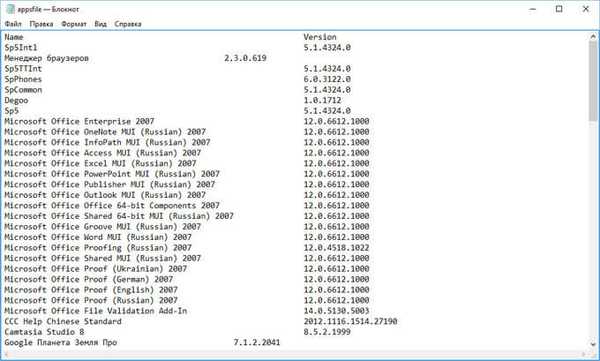
Harap dicatat bahwa perintah ini dipilih untuk menyimpan file teks "appsfile" di drive "C". Anda dapat memilih drive lain di komputer Anda untuk menyimpan file dalam format "TXT".
Cara mendapatkan daftar program yang diinstal menggunakan Windows PowerShell
Pada Windows 10, atau Windows 8, ketik "PowerShell" (tanpa tanda kutip) di kotak pencarian. Selanjutnya, klik kanan pada Windows PowerShell, dan kemudian klik "Jalankan sebagai administrator".
Di jendela Windows PowerShell, masukkan perintah untuk menampilkan daftar program yang diinstal:
Dapatkan-ItemProperty HKLM: \ Software \ Wow6432Node \ Microsoft \ Windows \ CurrentVersion \ Uninstall \ * | Select-Object DisplayName, DisplayVersion, Publisher, InstallDate | Format-Tabel -AutoSize
Kemudian tekan tombol Enter.
Jika Anda ingin segera mendapatkan daftar program yang diinstal dalam file teks, masukkan perintah ini:
Dapatkan-ItemProperty HKLM: \ Software \ Wow6432Node \ Microsoft \ Windows \ CurrentVersion \ Uninstall \ * | Select-Object DisplayName, DisplayVersion, Publisher, InstallDate | Format-Tabel -AutoSize> C: \ apps-list.txt
Tekan tombol Enter di keyboard Anda.
Perintah ini dipilih untuk menyimpan file "apps-list" dalam format "TXT" pada drive "C".
Di tabel Anda akan melihat: nama aplikasi dan versi program.

Untuk menyimpan daftar aplikasi yang diterima dari Windows store, jalankan perintah berikut di PowerShell:
Dapatkan-AppxPackage | Pilih Nama, PackageFullName | Format-Tabel -AutoSize> C: \ store-apps-list.txt
Bagaimana cara menyimpan daftar program yang diinstal di CCleaner
Menggunakan CCleaner, Anda dapat menyimpan daftar program yang diinstal pada komputer Anda dalam file format teks. Ini adalah cara termudah untuk mendapatkan daftar program yang diinstal..
Anda mungkin juga tertarik dengan:- 5 cara untuk mendapatkan daftar file di folder
- Cara mengetahui model motherboard - 7 cara
Luncurkan CCleaner, lalu buka bagian "Alat", pilih "Copot program", lalu klik tombol "Simpan Laporan ...".
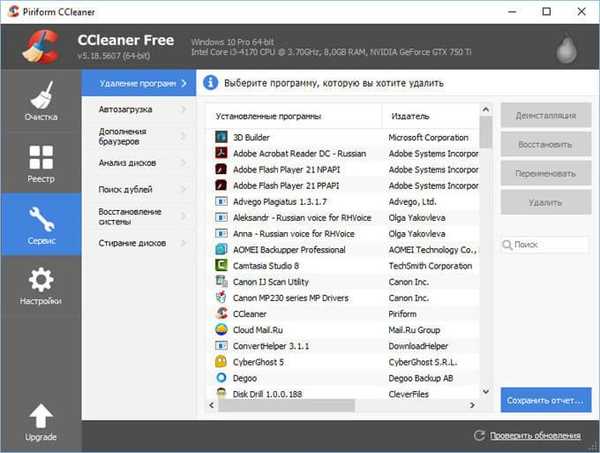
Di jendela yang terbuka, pilih lokasi untuk menyimpan file teks. Secara default, file yang disimpan bernama "install".
File tersebut berisi informasi berikut tentang program: nama program, penerbit, tanggal pemasangan, ukuran, versi.
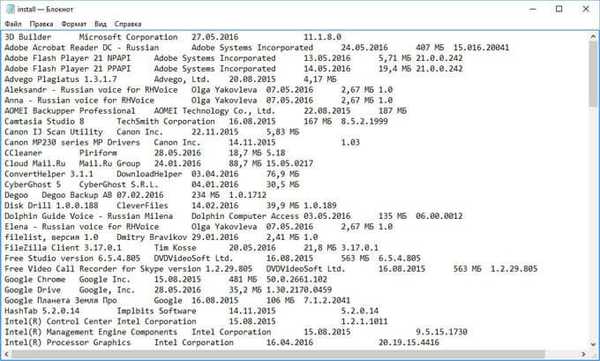
Kesimpulan artikel
Jika perlu, pengguna bisa mendapatkan daftar program yang diinstal pada komputer yang menjalankan Windows. Daftar program yang diinstal dapat disimpan di komputer sebagai file teks menggunakan baris perintah, Windows PowerShell, CCleaner.
Publikasi terkait:- Cara menyalin teks di jendela Windows atau di jendela program
- Cara membuka file CHM di Windows
- Cara memasukkan kata sandi pada folder di 7-Zip
- Cara membuat pintasan situs web di desktop
- Bagaimana mengubah ukuran disk - 3 program











